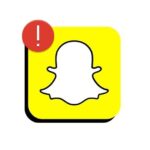Windows 11 드라이버를 업데이트하는 가장 좋은 방법: 5가지 간단한 단계!
최신 버전의 Windows에서는 시스템 업데이트 중에 자동으로 장치 드라이버를 설치하지만, 가끔 실패할 수 있습니다. Windows 11의 경우 드라이버를 수동으로 설치하거나 업데이트해야 할 수도 있습니다. 🖥️💻
필요할 수도 있습니다 다양한 이유로 기존 드라이버를 업데이트합니다.. 따라서 당신이 방법을 찾고 있다면 새 Windows 11에서 장치 드라이버 업데이트여기서 우리는 무엇을 해야 할지 제시합니다. 🚀
1. Windows 11을 업데이트하세요
Windows 11에서 드라이버를 업데이트하는 가장 좋고 안전한 방법 중 하나는 다음 버전을 업데이트하는 것입니다. 운영 체제. 그만큼 윈도우 업데이트 일반적으로 터치패드, USB 컨트롤러, 그래픽 등 일반적인 구성 요소에는 드라이버가 필요합니다.
~ 안에 Windows 11, 드라이버 다운로드 및 설치 불필요 수동으로; Windows 11은 다음에 PC를 업데이트할 때 누락된 드라이버를 자동으로 처리합니다. 따라서 더 쉬운 방법을 원하신다면 Windows의 모든 드라이버를 업데이트하세요 11. PC를 업그레이드해야 합니다! 방법은 다음과 같습니다.
1. 버튼을 클릭하세요 Windows 11을 시작하고 선택하세요 구성.

2. 설정 앱이 열리면 설정 섹션으로 이동합니다. 윈도우 업데이트 왼쪽에.

3. 오른쪽에 있는 버튼을 클릭하세요 업데이트 확인.

2. 선택적 업데이트에서 드라이버 업데이트를 수동으로 설치합니다.
윈도우 11 te ofrece la opción de instalar solo las actualizaciones opcionales. 설정을 탐색하고 선택할 수 있습니다. 드라이버 업데이트. 따라서, Windows는 이러한 업데이트만 다운로드하고 설치합니다.. 다음은 그 방법입니다.
1. 먼저 버튼을 클릭하세요 Windows 11을 시작하고 선택하세요 구성.

2. 설정 앱에서 옵션을 클릭하세요. 윈도우 업데이트 왼쪽 패널에서.

3. 오른쪽에서 아래로 스크롤하여 클릭하세요. 고급 옵션.

4. 하세요 클릭하다 선택적 업데이트 추가 옵션 섹션에서 고급 옵션 내에서.

5. 선택적 업데이트 화면에서 다음을 확장합니다. 드라이버 업데이트.
6. 설치하려는 드라이버를 선택하고 버튼을 클릭하세요. 다운로드 및 설치.
3. 장치 관리자를 통해 드라이버 업데이트
드라이버 관리자 도구를 사용하여 드라이버를 업데이트할 수도 있습니다. 장치 Windows 11에서. 방법은 다음과 같습니다.
1. Windows 11을 검색하고 관리자를 입력하세요. 장치의. 그런 다음 앱을 엽니다. 장치 관리자 목록에서.

2. 장치 관리자에서 업데이트하려는 장치를 확장합니다. 이제 선택하세요 장치를 클릭하고 옵션을 클릭하세요 드라이버 업데이트.

3. 드라이버 업데이트 창에서 두 가지 옵션이 있습니다.

- 자동으로 드라이버 검색: 원하시면 이 옵션을 선택하세요 Windows 11 다운로드 및 설치 드라이버가 자동으로.
- 내 PC에서 드라이버를 찾아보세요: 드라이버를 수동으로 설치하려면 이 옵션을 선택하세요.
4. 원하는 경우 첫 번째 옵션을 선택하세요. Windows 11 최신 버전 다운로드 및 설치 컨트롤러에서 자동으로.

5. “장치에 가장 적합한 드라이버가 이미 설치되어 있습니다.”라는 메시지가 표시되면 다음을 선택하십시오. 업데이트된 드라이버가 있는지 확인하세요. 윈도우 업데이트.

6. 두 번째 옵션인 "드라이버를 위해 내 컴퓨터 찾아보기"를 선택한 경우 설치하려는 드라이버를 선택하거나 내 컴퓨터에서 사용 가능한 드라이버 목록에서 선택하도록 하세요. 컴퓨터.

7. 다음 화면에서, Windows 11은 컴퓨터에서 사용 가능한 호환 드라이버를 표시합니다.. 해당 드라이버를 설치하려면 해당 드라이버를 선택하고 버튼을 클릭하세요. 수행원.

4. 공식 사이트에서 드라이버 업데이트
드라이버를 업데이트하는 또 다른 효과적인 방법 윈도우11은 공식사이트에서 다운로드 하시면 됩니다 수동으로 설치하세요. 🌐
예를 들어, 새로운 사운드 장치(스피커)를 설치한 경우 다음을 방문할 수 있습니다. 제조업체 웹사이트 및 다운로드 적합한 운전자.
다운로드가 완료되면 드라이버를 수동으로 설치해야 합니다. 이것은 마우스, 키보드 등 PC에 연결된 모든 장치에 적용됩니다. 사운드 카드, WiFi 카드 또는 GPU.
5. Windows 11용 타사 드라이버 업데이터 사용

대부분의 드라이버 업데이트 도구 Windows 10이 지원됩니다 Windows 11을 사용하면 어떤 것이든 최신 버전의 장치 드라이버를 설치할 수 있습니다. 👍
그러나 타사 드라이버 업데이터의 단점은 설치를 시도한다는 것입니다. 애드웨어 귀하의 시스템에서. 그러니 꼭 확인하세요 업데이트 도구를 다운로드하고 사용하세요 Windows 11에서 안정적이고 신뢰할 수 있는 드라이버 업데이트입니다.
이것들은 가장 좋은 방법 중 일부입니다 Windows에서 장치 드라이버 업데이트 11. 더 많은 도움이 필요하면 아래에 댓글을 남겨주세요! 👇